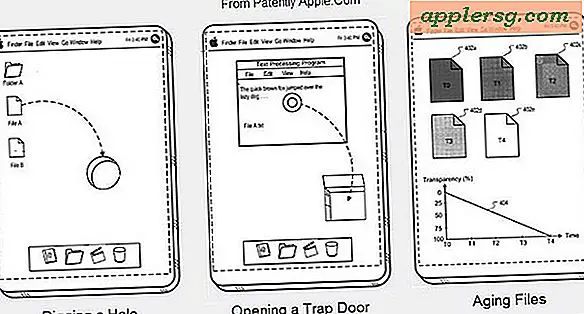मैकोज़ सिएरा को पुनर्स्थापित कैसे करें

कुछ मैक उपयोगकर्ताओं को अपने वर्तमान मैकोज़ सिस्टम सॉफ़्टवेयर को पुनर्स्थापित करने की आवश्यकता हो सकती है; आमतौर पर यह केवल समस्या निवारण तकनीक के रूप में आवश्यक है, हालांकि सिएरा या हाई सिएरा को पुनर्स्थापित करने के अन्य कारण भी हो सकते हैं। जिस विधि को हम यहां रूपरेखा करने जा रहे हैं, वह मैकोज़ सिस्टम सिस्टम को मैक को स्वरूपित या मिटाने के बिना हाई सिएरा या सिएरा के रूप में संस्करणित करेगा, इसके बजाय केवल मैकोज सिएरा 10.12 सिस्टम सॉफ़्टवेयर को पुनर्स्थापित किया जाएगा (या लागू होने पर मैकोज़ उच्च सिएरा 10.13)। इस दृष्टिकोण का स्पष्ट लाभ यह है कि इसका उद्देश्य उपयोगकर्ता फ़ाइलों, ऐप्स, दस्तावेजों, डेटा, चित्रों और अनुकूलन को संरक्षित करना है, जबकि केवल मैक ओएस सिस्टम सॉफ़्टवेयर को पुनर्स्थापित करना है।
यह एक साफ स्थापित के समान नहीं है। एक क्लीन इंस्टॉल सब कुछ मिटा देता है, एक पुनर्स्थापित नहीं करता है।
इस प्रक्रिया को शुरू करने से पहले आपको अपने मैक का बैक अप लेना चाहिए। हालांकि इरादा केवल मैकोज़ सिस्टम सॉफ़्टवेयर को पुनर्स्थापित करना है और किसी और चीज को प्रभावित नहीं करना है, फिर भी चीजें गलत हो सकती हैं। बैकअप को न छोड़ें, टाइम मशीन के साथ बैक अप करना आसान है और प्रत्येक मैक उपयोगकर्ता को सेवा के साथ नियमित बैकअप करना चाहिए।
मैकोज़ सिएरा को पुनर्स्थापित कैसे करें
आप निम्न कार्य करके मैकोज सिएरा या मैकोज़ हाई सिएरा को पुनर्स्थापित कर सकते हैं:
- शुरुआत से पहले मैक का बैकअप लें
- मैक रीबूट करें और बूट ध्वनि सुनने के बाद COMMAND + R कुंजी को एक साथ दबाए रखें, यह मैक को रिकवरी मोड में बूट करेगा
- "मैकोज़ यूटिलिटीज" स्क्रीन पर "मैकोज़ पुनर्स्थापित करें" चुनें
- "जारी रखें" पर क्लिक करें और सेटअप स्क्रीन के माध्यम से चलें
- ड्राइव चयन स्क्रीन पर, "मैकिंटोश एचडी" चुनें या जो भी आपकी हार्ड ड्राइव का नाम है, यह वह ड्राइव है जहां मैकोज सिएरा को फिर से इंस्टॉल किया जाएगा, फिर यदि आप FileVault का उपयोग करते हैं तो "जारी रखें" या "अनलॉक" पर क्लिक करें



एक बार पुनर्स्थापित प्रक्रिया शुरू होने के बाद स्क्रीन काला हो जाएगी और प्रगति पट्टी के साथ एक ऐप्पल लोगो दिखाई देगा, इससे आपको मैकोज सिएरा को पुनर्स्थापित करने में कितना समय लगेगा, यह एक ढीला अनुमान देगा, लेकिन ध्यान रखें कि यह हमेशा सटीक नहीं होता है और वास्तविक स्थापना प्रक्रिया कभी-कभी तेज या धीमी हो सकती है।

पुनर्स्थापित करने के बाद, मैकोज सिएरा स्वचालित रूप से सामान्य रूप से बूट हो जाएगा। आपका उपयोगकर्ता खाता, उपयोगकर्ता फाइल, एप्लिकेशन, और सभी डेटा और कॉन्फ़िगरेशन संरक्षित और छेड़छाड़ किए जाने चाहिए, केवल मैकोज सिएरा सिस्टम सॉफ़्टवेयर को पुनर्स्थापित कर दिया गया है। पुनर्स्थापित करने से स्पॉटलाइट और अन्य पृष्ठभूमि इंडेक्सिंग प्रक्रियाएं फिर से चलने का कारण बन जाएंगी जो सिएरा धीमी गति से चल रही धारणा दे सकती है लेकिन इंडेक्सिंग पूरा होने के बाद यह स्वयं ही हल हो जाएगी।
यदि आप सब कुछ मिटाना चाहते हैं और पूरी तरह से खाली स्लेट के साथ ताजा शुरू करना चाहते हैं, तो आप इसके बजाय मैकोज सिएरा का एक साफ इंस्टॉल करेंगे, एक पूरी तरह से अलग प्रक्रिया।
कुछ उपयोगकर्ताओं ने रिपोर्ट किया है कि मैकोज सिएरा को पुनर्स्थापित करने से इस तरह से सिएरा के साथ अनुभव की गई कुछ कठिनाइयों का समाधान हुआ है, इसलिए यदि आपको मैकोज सिएरा के साथ समस्याएं आ रही हैं तो यह एक सार्थक समस्या निवारण चरण हो सकता है। मेरे व्यक्तिगत अनुभव में मैंने पुनः स्थापित और स्थापित किया है, फिर भी एक ही कर्नेल फ़ाइल तालिका में पूर्ण त्रुटियों, सफारी मुद्दों और एप्लिकेशन लॉन्च समस्याओं में भाग गया, जिसने मुझे मैकोज सिएरा से एल कैपिटन से एक विशेष मैक पर डाउनग्रेड करने का नेतृत्व किया। फिर भी आपका लाभ भिन्न हो सकता है, और यह अधिक कठोर उपायों को बदलने से पहले उपर्युक्त चरणों का उपयोग करके पुनः स्थापित करने का प्रयास करने लायक है।